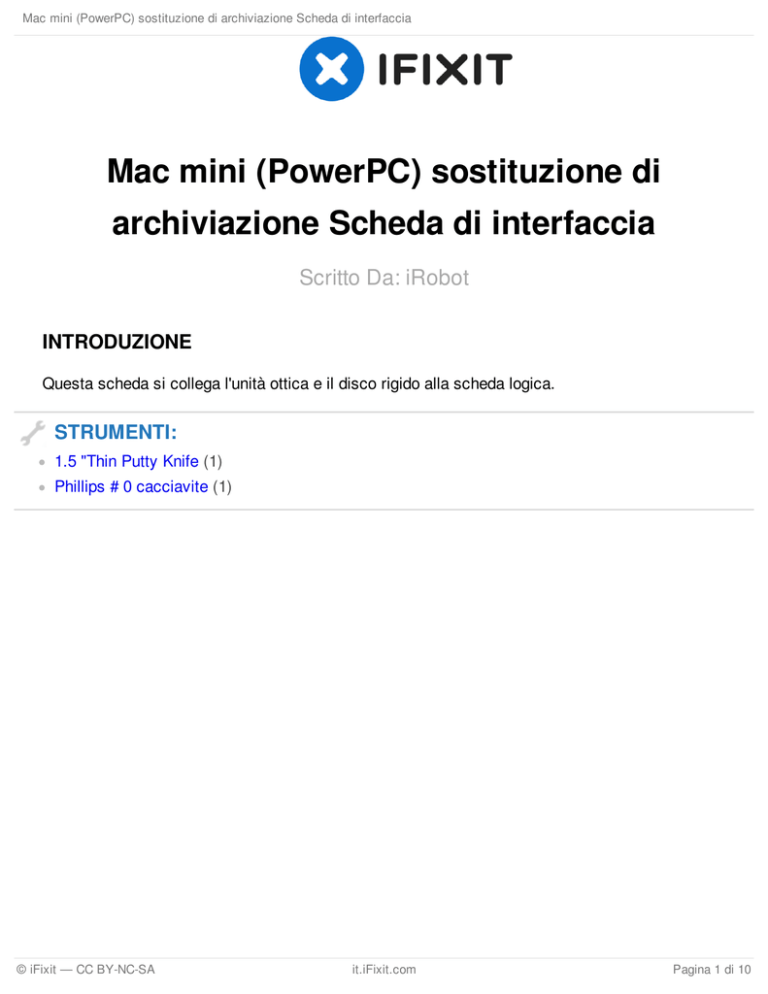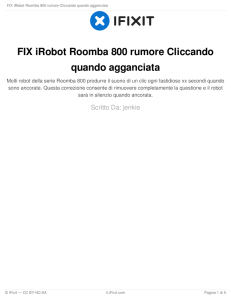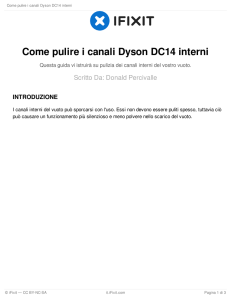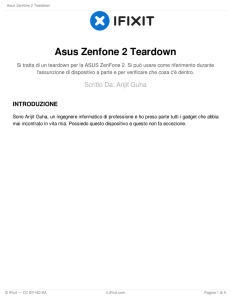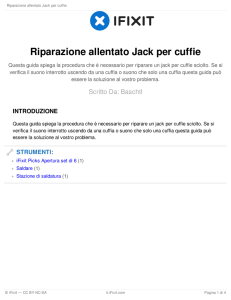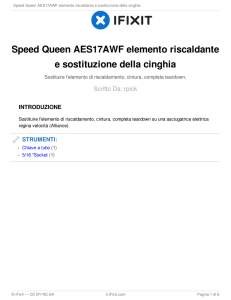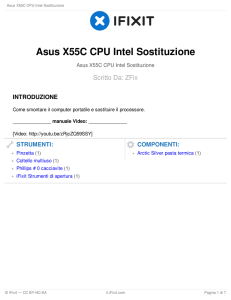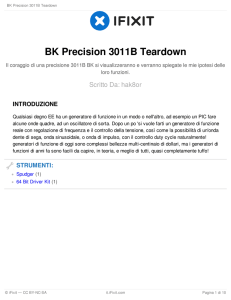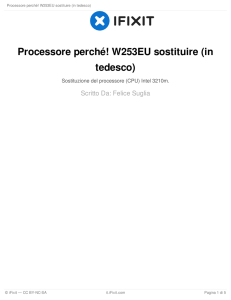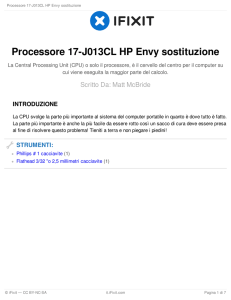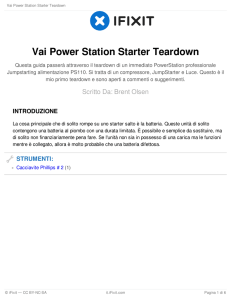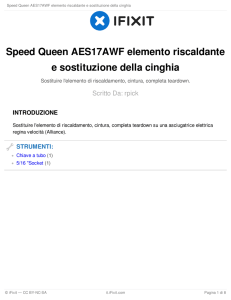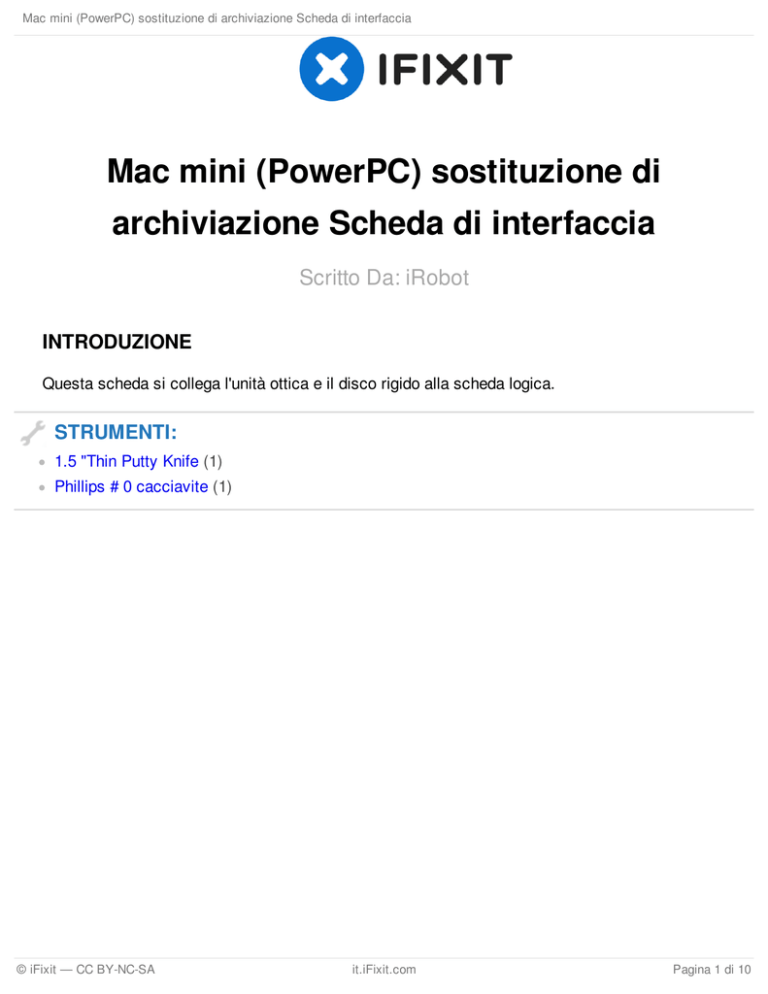
Mac mini (PowerPC) sostituzione di archiviazione Scheda di interfaccia
Mac mini (PowerPC) sostituzione di
archiviazione Scheda di interfaccia
Scritto Da: iRobot
INTRODUZIONE
Questa scheda si collega l'unità ottica e il disco rigido alla scheda logica.
STRUMENTI:
1.5 "Thin Putty Knife (1)
Phillips # 0 cacciavite (1)
© iFixit — CC BY-NC-SA
it.iFixit.com
Pagina 1 di 10
Mac mini (PowerPC) sostituzione di archiviazione Scheda di interfaccia
Passo 1 — Maiuscolo
È possibile saltare questo passaggio
se avete acquistato il vostro spatola
da iFixit . spatole acquistati da iFixit
sono dotati di bordi pre-terra.
Avrete bisogno di una spatola per
aprire il caso. Una spatola sottile 1,5
pollici funziona bene, ma ti
consigliamo di macinare il bordo
verso il basso. Strofinare bordo della
spatola breve avanti e indietro su un
foglio di tutti gli usi ruvida carta
vetrata a grana (grana 100 funziona
bene) fino a quando non raggiunge
un bordo smussato.
Posizionare la mini a testa in giù su
un panno e ruotarlo in modo che la
foglia di mela che si trova di fronte.
Inserire la spatola nella cucitura tra
involucro esterno d'argento e il
bianco di plastica. In caso di
problemi, è possibile inserire la
spatola in un angolo o macinare il
filo del coltello ulteriormente.
Spingere la lama abbassata fino ad
incontrare una forte resistenza
(circa 3/8 di pollice).
Passo 2
© iFixit — CC BY-NC-SA
it.iFixit.com
Pagina 2 di 10
Mac mini (PowerPC) sostituzione di archiviazione Scheda di interfaccia
Passo 3
Tirare direttamente indietro sulla
spatola fino a quando la plastica
bianca si apre. Non preoccuparti per
piegare la spatola troppo o rompere
le linguette di plastica. Basta
continuare a tirare indietro la spatola
fino a quando il caso liberarlo.
Ripetere questa procedura sull'altro
lato.
Afferrare il minuscolo bianco sotto la
ventola e ruotare l'alto e lontano da
voi, tirandolo libera del maiuscolo.
Passo 4
© iFixit — CC BY-NC-SA
it.iFixit.com
Pagina 3 di 10
Mac mini (PowerPC) sostituzione di archiviazione Scheda di interfaccia
Passo 5 — Mass Storage Unit
Se il vostro mini non è installato
Aeroporto, allora saltare questo
passaggio.
Afferrare la scheda aeroporto
antenna e sollevarlo dei due posti di
plastica che tengono in posizione.
Potrebbe essere necessario
spingere indietro la linguetta di
plastica nera che sporge attraverso
l'angolo in basso a sinistra della
scheda.
Rimuovere il nastro giallo che fissa il
cavo pulsante di accensione per il
quadro di plastica nera.
Passo 6
© iFixit — CC BY-NC-SA
it.iFixit.com
Pagina 4 di 10
Mac mini (PowerPC) sostituzione di archiviazione Scheda di interfaccia
Passo 7
Rimuovere le tre viti Phillips nere
che fissano il quadro di plastica alla
scheda logica e minuscole.
Afferrare l'unità di archiviazione di
massa e unità ottica in una mano e
sollevare abbastanza in modo che si
può vedere sotto di esso.
Passo 8
© iFixit — CC BY-NC-SA
it.iFixit.com
Pagina 5 di 10
Mac mini (PowerPC) sostituzione di archiviazione Scheda di interfaccia
Passo 9
Se il mini non ha né una scheda
AirPort, né una scheda Bluetooth,
basta sollevare l'unità ottica in alto e
lontano. In caso contrario, è
necessario scollegare i cavi
dell'antenna Bluetooth aeroporto e /
o di prima.
© iFixit — CC BY-NC-SA
it.iFixit.com
Con la mano libera, tirare il cavo
Bluetooth dal bordo Bluetooth e
scollegare il cavo dell'antenna
Airport da destra della scheda
Airport. Attenzione: entrambe queste
connessioni sono molto piccole.
Quando l'unità ri-assemblaggio dopo
la riparazione, si consiglia di
rimuovere le due viti che fissano la
scheda dall'aeroporto al gruppo e
sollevare la scheda ed estrarla a
ricollegare i cavi.
Pagina 6 di 10
Mac mini (PowerPC) sostituzione di archiviazione Scheda di interfaccia
Passo 10 — Stoccaggio scheda di interfaccia
Rimuovere le quattro viti Phillips
d'argento che fissano l'unità ottica al
quadro di plastica nera (due per
lato).
Passo 11
Se il mini non dispone di una scheda
Bluetooth, è possibile ignorare il
passaggio seguente.
© iFixit — CC BY-NC-SA
it.iFixit.com
Rimuovere il nastro giallo che fissa il
cavo antenna Bluetooth al quadro di
plastica nera.
Sollevare la scheda antenna
Bluetooth argento dal suo
alloggiamento.
Pagina 7 di 10
Mac mini (PowerPC) sostituzione di archiviazione Scheda di interfaccia
Passo 12
I cavi che state per rimuovere sono
molto fragili - non tirare direttamente
sui fili. Invece, cercare di fare leva
sul connettore direttamente,
utilizzando le unghie o un piccolo
cacciavite a testa piatta, se
necessario.
© iFixit — CC BY-NC-SA
it.iFixit.com
Capovolgere la memoria di massa di
montaggio sopra e scollegare i cavi
degli altoparlanti e della ventola dalla
scheda di interfaccia.
Pagina 8 di 10
Mac mini (PowerPC) sostituzione di archiviazione Scheda di interfaccia
Passo 13
Capovolgere il gruppo di
archiviazione di massa indietro
sopra. Afferrare entrambi i lati del
quadro di plastica e spingere l'unità
ottica lontano da voi con i pollici su
entrambi i lati della cornice fino a
quando si sente POP gratuito.
Sollevare l'unità ottica e l'interfaccia
collegata bordo fino dal gruppo.
Rimuovere le due viti Phillips
d'argento che collegano la scheda di
interfaccia per l'unità ottica.
Passo 14
© iFixit — CC BY-NC-SA
it.iFixit.com
Pagina 9 di 10
Mac mini (PowerPC) sostituzione di archiviazione Scheda di interfaccia
Passo 15
Afferrare entrambi i lati della scheda
di interfaccia e dimenare
gratuitamente del drive ottico.
To reassemble your device, follow these instructions in reverse order.
Questo documento è stato generato l'ultima volta su 2017-04-26 09:46:17 AM.
© iFixit — CC BY-NC-SA
it.iFixit.com
Pagina 10 di 10